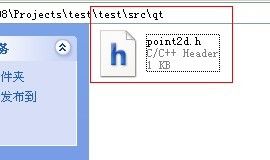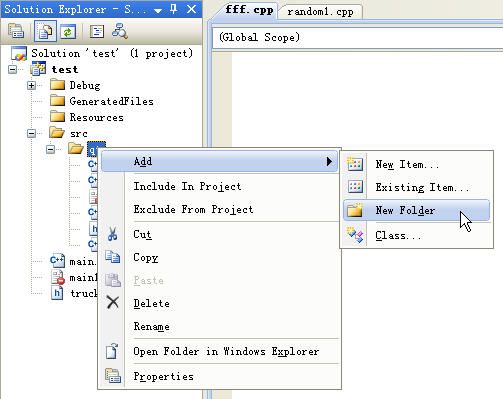VS2008中VC项目文件目录管理
这篇日志只是摸索阶段,总结的并不是很对。在建立.h和.cpp文件的时候,总提示错误。虽然不影响编译,但看着很不舒服。
最终我还是找到了最合理的解决方法。
实际上VS提供分文件目录管理,只是我们选择的模式不同。应该选择“Show All Files”模式。即可自由建立文件层了。。。我实在是太菜鸟了
详情,请看我另一篇日志:http://qimo601.iteye.com/admin/blogs/1059299
-----------------------------错误的总结,留着提醒他人吧----------------------------
在java和C#的一些项目中,文件的管理是很方便的。但在VS中的VC项目,貌似很难对文件进行分目录管理。
这是我在网上搜到唯一方法。。 不知道对于VS中的C++还有没有别的好方法管理文件。
大家可以给我留言告诉我一声。
如何把项目中的文件分类存放?
当我们往项目中添加新类时,它会把源文件放在Source Files下,头文件放在Header Files下。当项目中文件很多时,管理不便,最好添加新节点,把文件分类放置。
右击项目节点树的根节点,选择“New Filter...”,在弹出的对话框中填入新节点名,则新节点就建立了,用鼠标节点树中的文件拖入新节点,就可以把文件分类了。
以上分类只是在项目的节点树中分类,它不影响文件在磁盘上的位置,所有.cpp文件和.h文件仍在项目的根目录下,最好文件本身也能分类存放在不同文件夹中。
主要有以下几步:
1:在Windows下,用“新建文件夹”在项目的根目录下建立子文件夹,如在test项目中建立src/qt/point2d.h (point2d.h文件直接拖进来):
2:在VS界面中,用“New Filter”在test项目的根目录下新建过滤器,建立同样的目录src/qt/point2d.h
3:在VS中单击point2d.h文件,修改它文件属性。如:
将 Relative Paht: .\point2d.h
改为Relative Paht: .\src\qt\point2d.h
重新打开方案的时候Full Path 属性就会自动修改成对应的路径。
4:然后在引入头文件的main.cpp中修改引入路径(此时main.cpp在项目的根目录下)改为:
#include "src\qt\point2d.h"或者#include ".\src\qt\point2d.h"

后续发现总结:
1:按照如上步骤,先建立物理文件夹,然后在建立对应的同名filter之后,VS的环境就发生了变化,再在项目下新建文件层次的时候,就没add new filter功能了,而是add new folder。
2:要是在已经建立的文件夹下直接添加.cpp或.h文件会报 "Cannot access data for the desired file since it is in a zombie state." 错误,刷新一下文件目录,就会出现新建的文件,但是上面会有个红色标志。
此时可以省略上面的第三步骤(3:在VS中单击point2d.h文件,修改它文件属性。)默认相对路径已经自动填写成功
解决方法是:将新建的.cpp或.h文件拖回根目录,然后右击该文件,选择include in project ,再拖回原先所在目录,就识别为正常程序文件了。